Reklāma
Ko jūs iegūstat, apvienojot divu nedēļu atvaļinājumu ar aizņemtu darba dzīvi? Milzīgs projekts, kas jūs gaida, kad atgriezīsities mājās - vienkārši izsijāt visus šos e-pastus! Pagaidiet - kāpēc neiespējojat Out of Office Responder programmā Outlook un automatizētu dažas no šīm atbildēm jums?
Šeit vietnē MakeUseOf mēs apskatījām, kā to izdarīt pakalpojumā Gmail, piemēram, Tina atbildētāja atvaļinājuma instrukcijas Kā iestatīt e-pastu ārpus biroja, pirms dodaties ceļojumāVai jūs nevēlētos doties atvaļinājumā, zinot, ka jums nav jāpārbauda e-pasts? Ja prombūtnē nevarat paļauties uz palīgu, pievērsieties automātiskajiem atbildētājiem pakalpojumā Gmail. Lasīt vairāk , un Marka metodi, kā to izdarīt izmantojot e-pasta filtru Izveidojiet automātisku e-pasta atbildi, izmantojot jauno Gmail filtru Lasīt vairāk . Vienīgais klients, kuru mēs vēl neesam aptvēris, ir programma Outlook. Diemžēl atšķirībā no Gmail, vietnes Outlook.com bezmaksas versija nepiedāvā atbildes funkciju ārpus biroja. Tomēr, ja jums ir Outlook 2010 un konts MS Exchange serverī - ko daudzi uzņēmumi nodrošina darbiniekiem - tad jums veicas.
Ārpus biroja izmantošana programmā Outlook
Microsoft ir padarījusi ārkārtīgi vienkāršu automatizētas sistēmas iestatīšanu, kas nekavējoties nosūtīs atbildes ikvienam, kurš jums sūta e-pastu, kamēr atrodaties prom no sava biroja. Nav svarīgi, vai tas notiek tikai 24 stundu laikā vai 2 nedēļu atvaļinājuma laikā, jūs varat konfigurēt Outlook klients atbild tieši tā, kā jūs to vēlaties, un precīzi nepieciešamo laiku to uz.
Lai piekļūtu šiem iestatījumiem programmā Outlook 2010, zem Windows logotipa atlasiet Informācija. Šeit redzēsit lielu pogu ar uzrakstu “Automātiskas atbildes” ar durvīm un bultiņas ikonu.

Noklikšķiniet uz pogas Automātiskās atbildes, lai palaistu Outlook rīku Out of Office. Uznirstošais logs, kuru redzēsit, ir daudz progresīvāks, nekā jūs varētu saprast. No pirmā acu uzmetiena tas ir ātrs veids, kā iespējot “Sūtīt automātiskas atbildes” un vienkārši ierakstiet ātru piezīmi, kuru Outlook automātiski nosūtīs jūsu vārdā ikviens, kurš jums sūta e-pastu Ikviens Google+ lietotājs var jums sūtīt e-pastus pakalpojumā Gmail tagad (un tas ir, kā to atspējot)No šodienas jebkurš Google+ lietotājs varēs jums nosūtīt ziņojumu uz jūsu Gmail. Lai nosūtītu ziņojumu, jums tikai jāpievieno šī persona jūsu Google+. Lasīt vairāk .
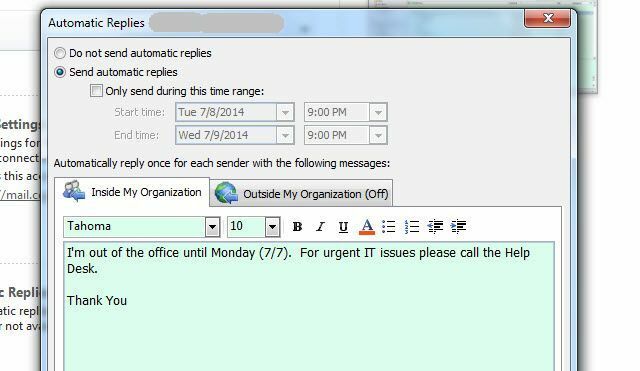
Tomēr, rūpīgāk izpētot, jūs redzēsit, ka šeit ir daudz vairāk funkcionalitātes, nekā tas ir acīm redzams.
Pirmkārt, jūs varat definēt konkrētu datumu diapazonu, lai iespējotu automātiskās atbildes funkciju, lai, atgriežoties no atvaļinājuma, jums nebūtu jāuztraucas par atcerēšanos to izslēgt!
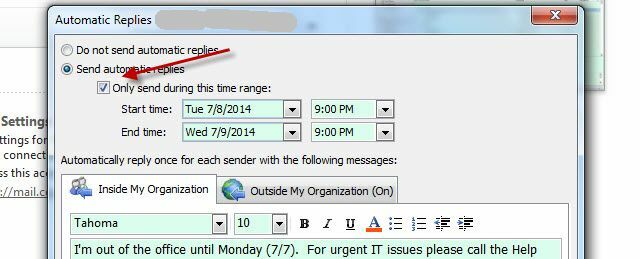
Jūs arī pamanīsit, ka ir divas cilnes. Kreisajā pusē ir iestatiet automātisko atbildi Nesūtiet man tekstu: automātiski atbildiet uz īsziņām, kamēr esat aizņemts Lasīt vairāk tikai cilvēkiem, kuri sūta jums e-pastu no uzņēmuma iekšienes.
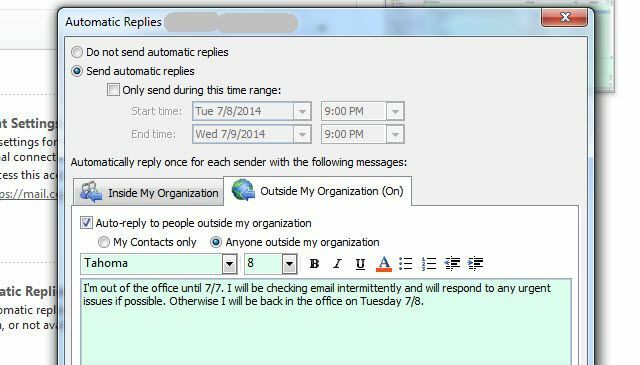
Cilne kreisajā pusē ir tāda, kur jūs varat iestatīt īpašu atbildi ikvienam, kurš sūta jums e-pasta ziņojumus ārpus uzņēmuma.
E-pasta noteikumu iestatīšana
Jūs pamanīsit šī loga apakšā ir šķietami nenozīmīga maza poga ar norādi “Noteikumi ...”
Šī poga faktiski ir diezgan nozīmīga, jo tā ļauj sīkāk noteikt, kā Outlook automātiski atbildēs nosakot konkrētus cilvēkus, vārdus priekšmetā vai ķermenī, vai e-pasts tika nosūtīts tieši, vai CC'd.

Šeit varat izveidot ļoti specifiskus noteikumus. Piemēram, varat izveidot kārtulu, ka, ja māte jums sūta e-pastu, varat šo e-pastu pārsūtīt uz personīgo kontu jūs uzraudzīsiet atvaļinājuma laikā (vai nosūtīsit to tieši uz miskasti atkarībā no jūsu attiecībām ar māte).
Tas kļūst vēl interesantāk, noklikšķinot uz pogas “Advanced…”.
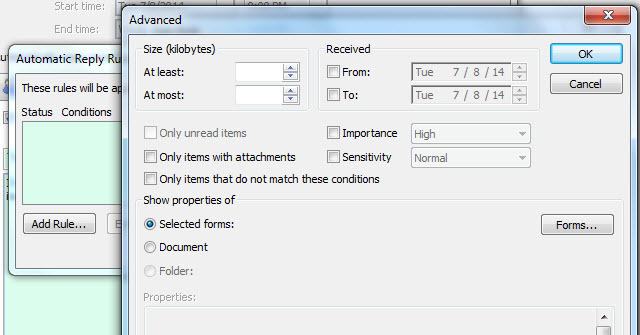
Šeit jūs varat definēt specifiskāku informāciju par to, uz kādiem ziņojumiem vēlaties atbildēt savādāk nekā standarta automātiskā atbilde. Varat izvēlēties ziņojumus, kuru lielums vai lielums nepārsniedz noteiktu lielumu, kad tie tika saņemti, to svarīguma līmeni un citu.
Izveidojiet ārpus biroja atbildētāju, izmantojot e-pasta noteikumus
Saikat sniedza dažus padomus par izmantojot Outlook filtrus MS Outlook padoms: kā automātiski organizēt ienākošos e-pastus Lasīt vairāk pirms tam, un Džeks tāpat rīkojās Google, Hotmail un Yahoo filtri E-pasta filtru iestatīšana pakalpojumos Gmail, Yahoo Mail un OutlookE-pasta filtrēšana ir labākais līdzeklis, lai iesūtne būtu kārtīga un sakārtota. Tālāk ir norādīts, kā iestatīt un lietot e-pasta filtrus pakalpojumos Gmail, Yahoo Mail un Outlook. Lasīt vairāk . Ja domājat par to, ārpus biroja atbildētājs faktiski ir alternatīva versija tam, ko jūs varētu darīt, ja jūs vienkārši noklikšķināt uz Pārvaldīt noteikumus no izvēlnes Outlook.
Izmantojot noteikumu vedni, vienkārši ritiniet uz leju līdz opcijai, lai pārbaudītu, vai nav ziņojumu, kas “saņemti noteiktā datu posmā”.

Definējiet, ka šis datums ir no brīža, kad dodaties uz atvaļinājumu, līdz brīdim, kad plānojat atgriezties mājās.

Visbeidzot, jums tikai jādefinē, kādu reakciju vai darbību vēlaties veikt, ja ienākošie ziņojumi atbilst šiem kritērijiem, un jums principā ir atbildētājs ārpus biroja!
Kā redzat, nav iemesla, kāpēc jūs nevarat atbildēt uz e-pasta ziņojumiem pat tad, kad esat atvaļinājumā! Jums ir nepieciešams tikai laiks, lai pastāstītu Outlook, kā jūs vēlētos, lai jūs atbildētu, un cilvēki to darīs domā, ka esi tikpat produktīvs kā jebkad, pat ja sēdēsi pludmalē, malkojot a margarita.
Kādos radošos veidos jūs izmantojat Outlook pakalpojumu Out of Office Responder? Vai jums ir daži labi padomi vai stāsti? Kopīgojiet tos zemāk komentāru sadaļā!
Attēlu kredīti: robota roka Caur Shutterstock
Ryanam ir bakalaura grāds elektrotehnikā. Viņš ir strādājis 13 gadus automatizācijas inženierijā, 5 gadus IT jomā un tagad ir Apps Engineer. Bijušais MakeUseOf galvenais redaktors, viņš uzstājās nacionālajās datu vizualizācijas konferencēs un tiek demonstrēts nacionālajā televīzijā un radio.